Windows 0xC000009A ELIMINÁCIA Pri začatí programov

- 1005
- 307
- Metod Dula
Obľúbený pre všetky systémy Windows je veľmi zložitý softvér, pre ktorý je zapojený práca stoviek programátorov. Ale predchádzať chybám v kóde s takými vývojármi, ktorí sú nútení dodržiavať prísne časové rámce, je veľmi, veľmi ťažké. Takže vzhľad chybových správ pre tento OS je veľmi bežná udalosť a jednou z nich je chyba spustenia programov s kódom 0xc00009a.

Bohužiaľ, oficiálne zdroje neposkytujú žiadne podrobnosti týkajúce sa dešifrovania tejto chyby. Ale používatelia, ktorí sa snažia vyriešiť problém, vyvinuli približný algoritmus, ktorý vám umožňuje zbaviť sa tejto chyby. Áno, existuje veľa možností na odstránenie problému a vy budete musieť vyskúšať niektoré z nich a možno aj všetky, ale vaša vytrvalosť s pravdepodobnosťou presahujúcou 95%bude odmenená.
Prečo je chyba 0xc000009a, ktorá sa objaví pri spustení aplikácií
Správa s týmto kódom, ktorá sa vyskytuje najčastejšie pri začatí „ťažkých“ hier, jasne naznačuje nedostatok zdrojov PC, predovšetkým RAM. A ani súbor podcastingu v tomto prípade nepomáha.
Čo spôsobilo nedostatok OP - samostatnú konverzáciu, môže byť náhodná, tj dočasná alebo konštantná, prejavená pri každom načítaní okien. Zvážte neúplný zoznam najpravdepodobnejších dôvodov:
- fyzické problémy s pamäťou alebo pevným diskom;
- poškodenie systémových súborov operačného systému;
- Príliš veľa pokročilých programov a procesov vrátane programov prítomných v automatickom štarte;
- Vplyv vírusov (ako možnosť - uzamknutie z antivírusového softvéru).

Prvá vec, ktorú je potrebné urobiť, ak sa pri prvom spustení programu objaví chyba 0xc000009a, skontrolovať, aké systémové požiadavky železa v tejto aplikácii. Napríklad hry v tomto ohľade sú veľmi náročné.
Použitie pirátskeho softvéru je tiež pravdepodobným dôvodom problémov s jeho spustením, preto sa snažte nepoužívať takýto softvér alebo ho preinštalovať stiahnutím z oficiálnej stránky.
Korekcia chýb 0xc000009a pri spustení aplikácie
Nie je možné prijať obrovské, ale môžete to aspoň vyskúšať. Vyskúšame teda niekoľko možností na odstránenie chyby pomocou kódu 0xc000009a.
Kontrola najnovších aktualizácií
Môže sa zdať zvláštne, že problémy s nedostatkom pamäte RAM nejako súvisia s prítomnosťou alebo neprítomnosťou aktualizácií. Programátori spoločnosti Microsoft v skutočnosti dostávajú svoj plat bez dôvodu a rýchlo napravia všetky objavené chyby.
Je preto užitočné skontrolovať systém, či je prítomnosť najnovších aktualizácií - je pravdepodobné, že môžu odstrániť problém, ktorý sa objavil:
- Prostredníctvom tlačidla „Štart“ spustíme „parametre“;
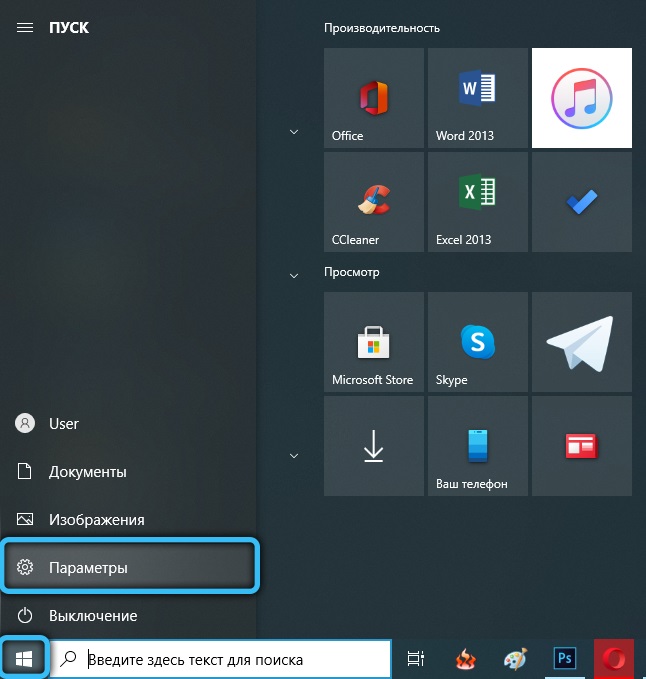
- Vyberte kartu „Aktualizácia a bezpečnosť“;
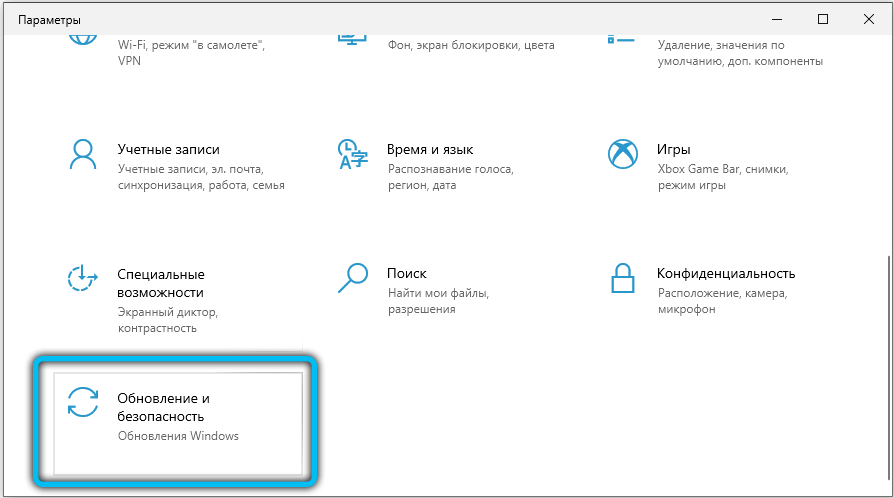
- Spustite „Windows Update Center“;
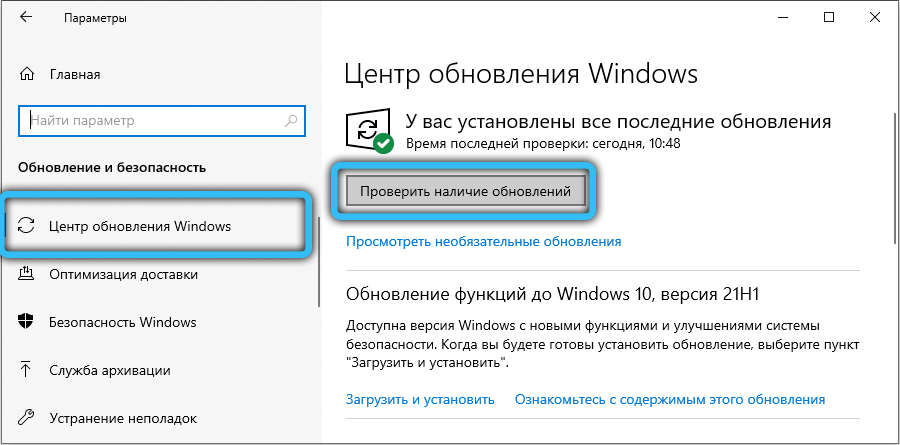
- Čakáme, kým sa dokončí vytvorenie zoznamu neinštalovaných aktualizácií, kliknite na tlačidlo „Stiahnuť“.
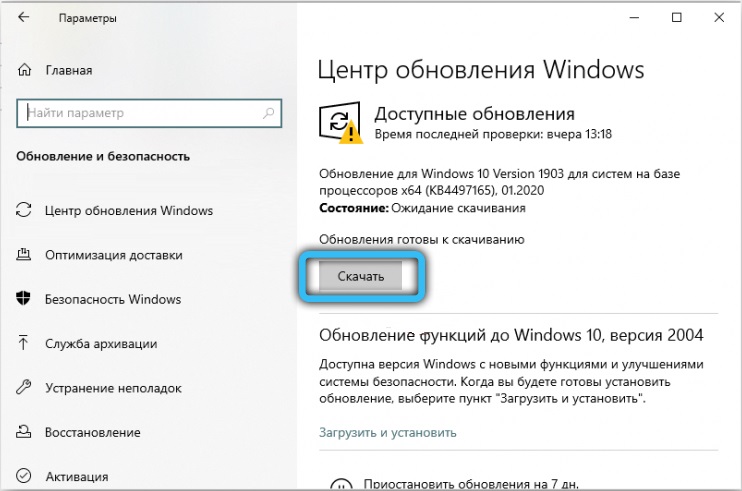
Ak ste neboli dlho aktualizované, tento proces sa môže ukázať ako dlho a po jeho konci bude vyžadovať reštart počítača.
Odpojenie režimu spánku
Mnoho používateľov poznamenáva, že odpojenie režimu hibernácie môže problém skutočne vyriešiť. Faktom je, že režim spánku je vykladanie všetkého, čo je v RAM na disk, a keď sa prebudí, dochádza k spätnému procesu a nie vždy hladkým. Výsledkom je, že dokonca aj v aktívnej fáze vznikajú rôzne problémy vrátane problémov so spustením programov.
Čo by sa malo urobiť:
- Príkazový riadok spustíme zadaním príkazu CMD do konzoly „Search“;
- Vyberte horný riadok vo výsledkoch vyhľadávania a spustite nástroj s právami administrátora;
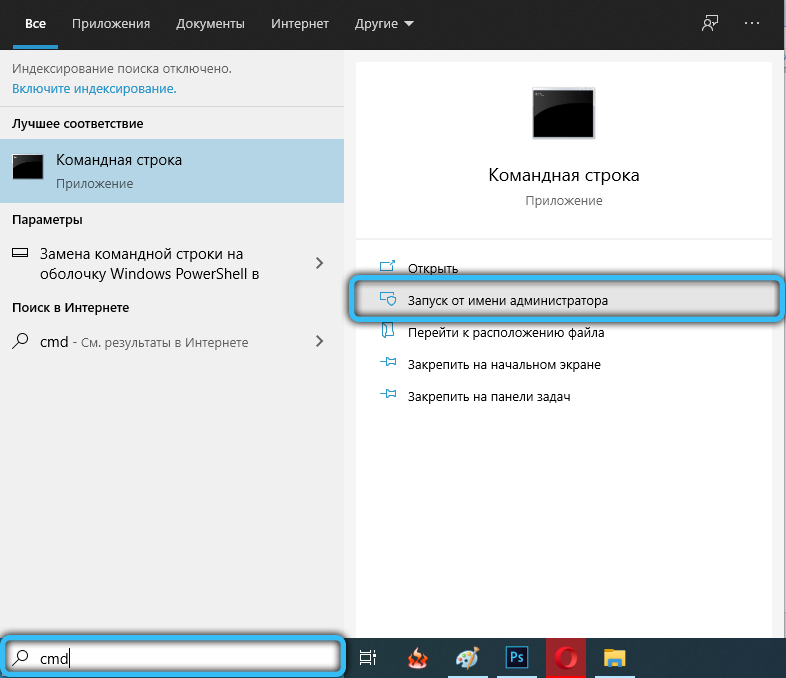
- когда появиться консоль, набираем команду PowerCfg -h vypnuté, подтвердив нод нажием Enter;
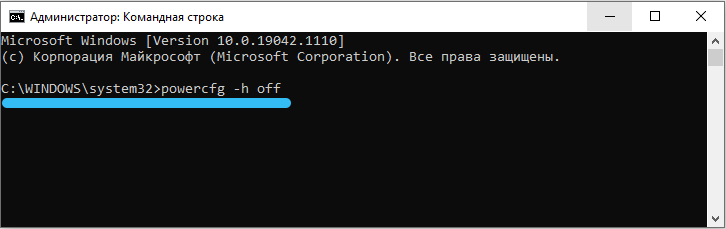
- Keď kurzor začne znova blikať, spustite príkaz príkazu PowerCFG -OH, ktorý obnoví režim spánku vytvorením novej verzie súboru Hiberfil.Sys.

Skontrolujeme po výstupe počítača z režimu režimu režimu hibernácie, či chyba 0xc000009a zmizla. Ak nie, choďte ďalej.
Splnenie defragmentácie pevného disku
Užívateľské údaje, aj keď zaberajú veľa priestoru na disku, v skutočnosti nemajú taký významný vplyv na stupeň fragmentácie disku, ako veľké množstvo malých súborov, ktoré sú súčasťou operačného systému alebo súvisia s zavedené programy. A ak je priestor diskov veľmi fragmentovaný, potom sa musia zostaviť veľké súbory z kusov rozptýlených cez disk. Je to nákladné a môže sa stať, že zlyhajú počas ich načítania do RAM s vydaním príslušného chybového hlásenia.
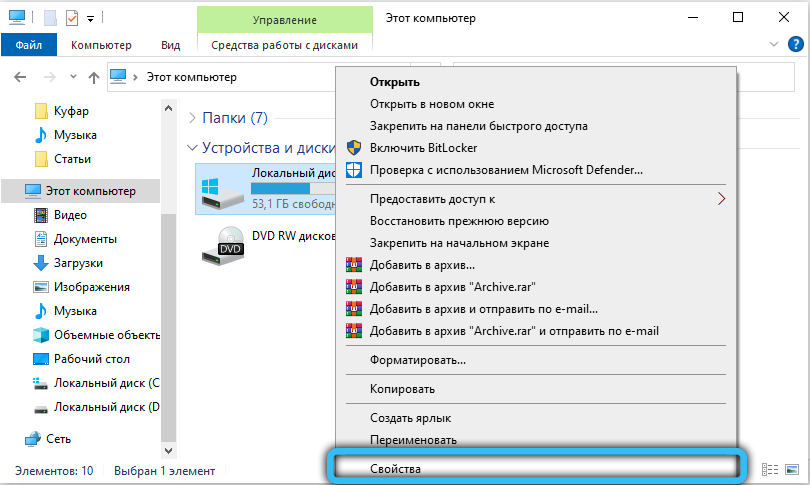
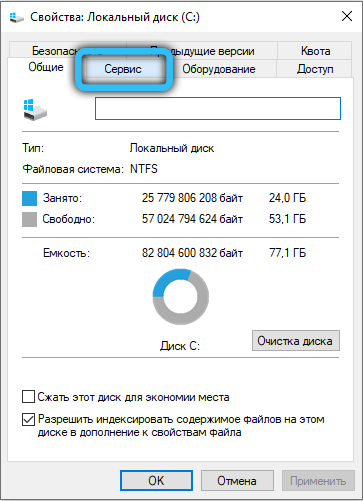
Toto sa lieči zavedením postupu defragmentácie disku (aspoň systémové, aj keď najlepšie). Všimnite si, že postup nie je vôbec rýchly, najmä ak je disk veľký a je plný súborov „väzieb“, ale tento proces môžete pozorovať, je to dosť zaujímavá aktivita.
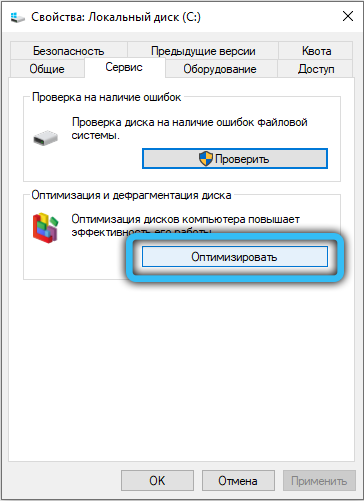
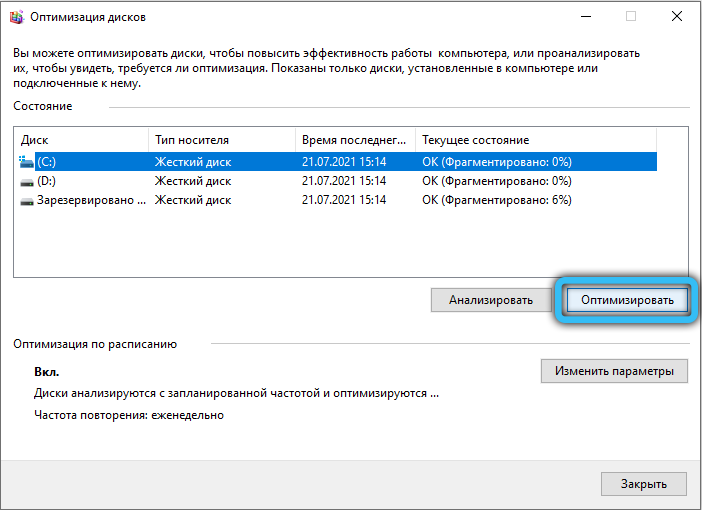
Vykladací baran
Pretože, ako už vieme, chyba systému Windows 10 0xC000009A pri začatí programov vzniká hlavne v dôsledku problémov s pamäťou, stojí za to skontrolovať a pokúsiť sa ju vyložiť.
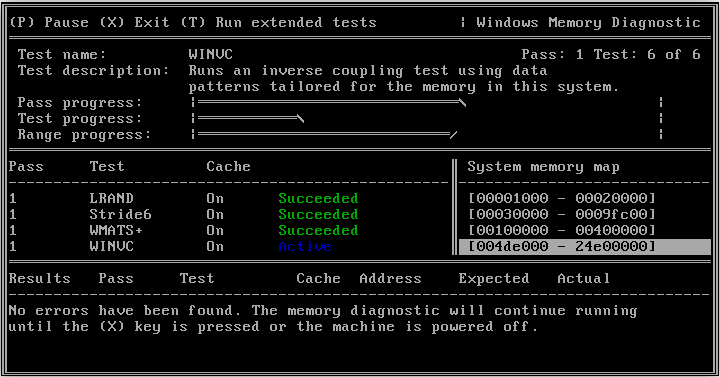
Skontrolujte, koľko a čo je „upchaté“ RAM, napríklad pomocou nástroja MemTest86+, distribuovaný na Freeware Podmienky. Ak v dôsledku skenovania uvidíte vo výsledkoch aspoň jednu červenú čiaru - váš RAM má poburujúce oblasti a je potrebné ho vymeniť. Ak nedochádza k žiadnym defektom, môžete sa pokúsiť zistiť, ktoré procesy alebo programy načítajú systém, že je nemožné spustiť správnu aplikáciu.
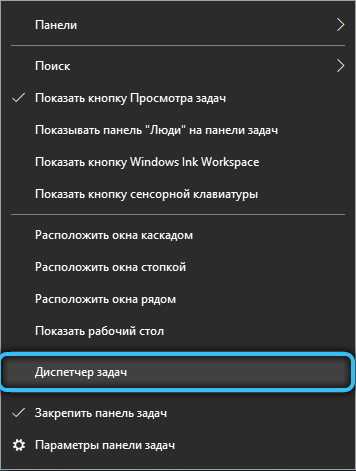
To sa dá urobiť pomocou kombinácie „Správca úloh“, ktoré spustil kombinácia Ctrl+ Shift+ ESC. Prechádzame na kartu „Process“ a pozorujeme, ktoré z nich konzumujú najväčší objem fyzickej pamäte. Ak to nie sú systémové procesy, skúste ich vypnúť - vydaný RAM bude stačiť na zbavenie chyby 0xc000009a.
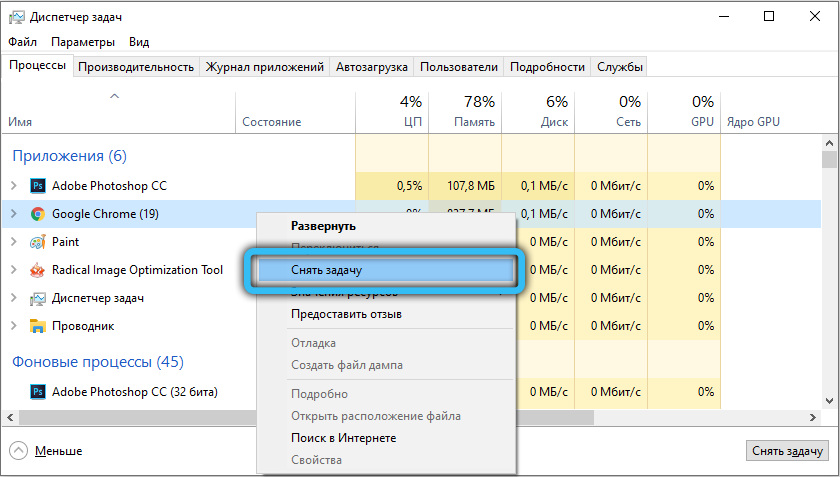
Antivírusová práca
Bez antivírusu bude váš počítač náchylný na externé hrozby, musíte však pochopiť, že takýto softvér, ktorý pracuje v pozadí, takmer vždy konzumuje značný počet zdrojov. Ale dokonca aj antivírus nie je vždy zvládaný jeho úlohami, takže je potrebné pravidelne spúšťať úplné skenovanie systému.
Ak sa však vaša obľúbená hra nezačína a váš počítač je „čistý“, skúste vypnúť antivírus - s najväčšou pravdepodobnosťou chyba zmizne. Ale nezabudnite to zapnúť, hneď ako dokončíte prácu s problémovým programom.
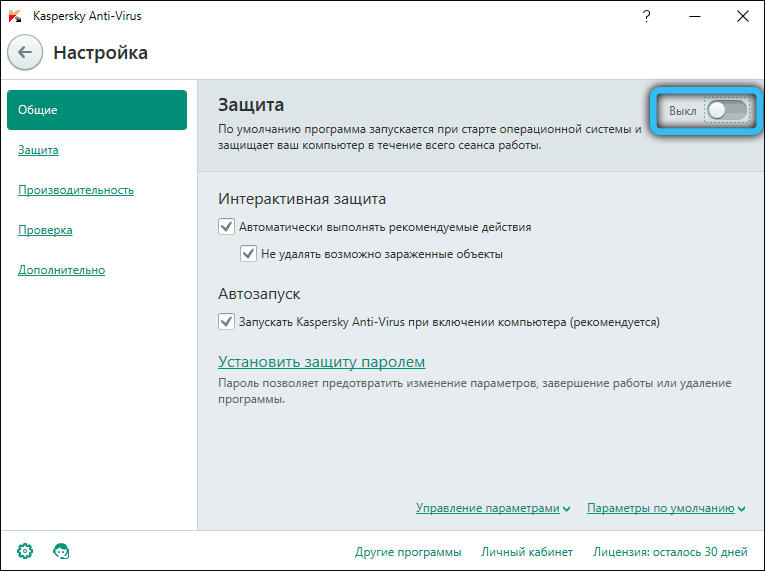
Zvýšte čerpací súbor
Operačný systém je pôvodne navrhnutý tak, aby pracoval v podmienkach nedostatku RAM. Za týmto účelom poskytuje postup na výmenu, to znamená výmenu údajov medzi RAM a diskom. Áno, spomaľuje sa z počítača, niekedy silný. Ale bez spisu podcastu by jeho práca nebola vôbec nemožná.
Veľkosť tohto súboru je nainštalovaná počas inštalácie systému Windows, to však neznamená, že ho nemožno zmeniť toľko alebo menej alebo menej. Pokúsime sa zvýšiť objem miesta prideleného do súboru, ktorý vám, samozrejme, umožní vyložiť pamäte RAM, nech je to kvôli spomaleniu počítača, hoci to nemusí byť nevyhnutne viditeľné:
- Klikneme na PKM na ikonách počítača a vyberieme možnosť „Vlastnosti“;
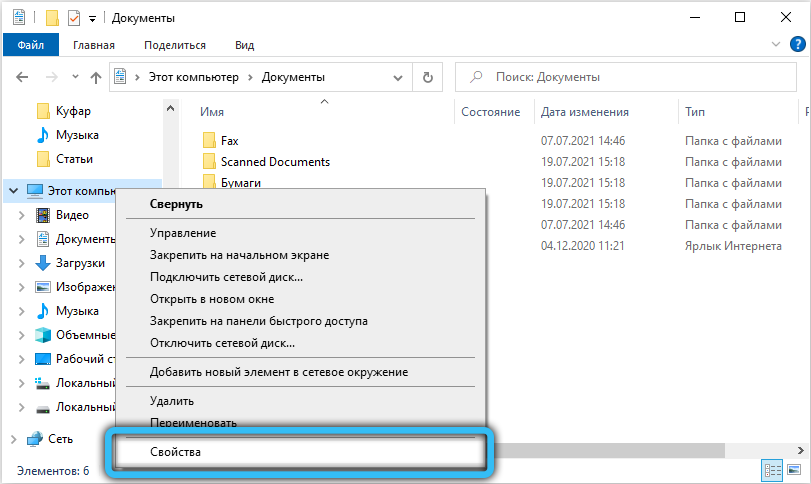
- Ovládací panel sa začne v ľavom bloku, vyberte kartu „Ďalšie parametre systému“;
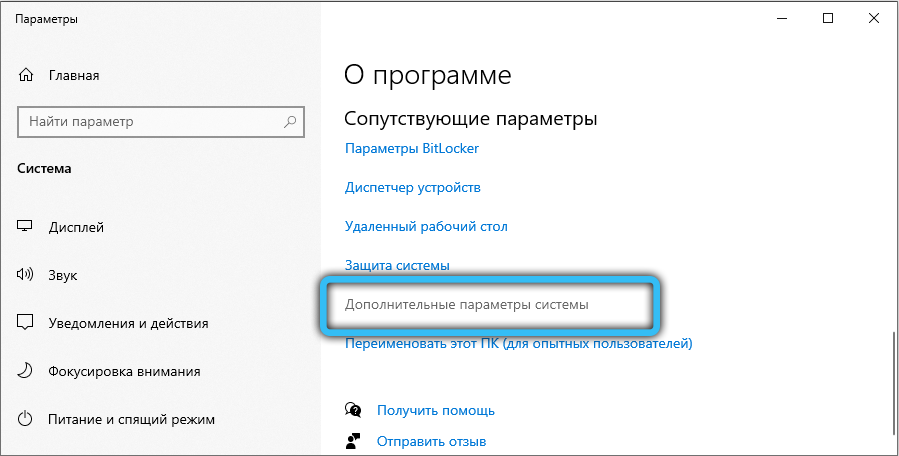
- V okne „Vlastnosti systému“ na karte klikneme na tlačidlo „Parametre“ v časti „Eklife“;
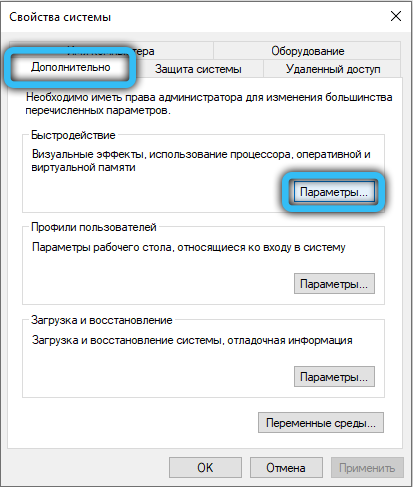
- Opäť vyberte kartu „navyše“;
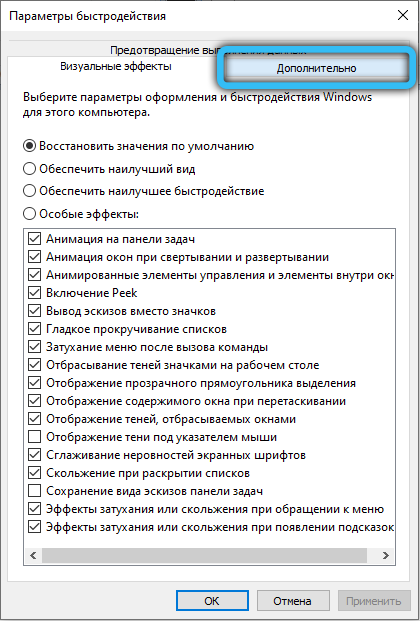
- V časti „Virtuálna pamäť“ kliknite na tlačidlo „Zmeniť“;
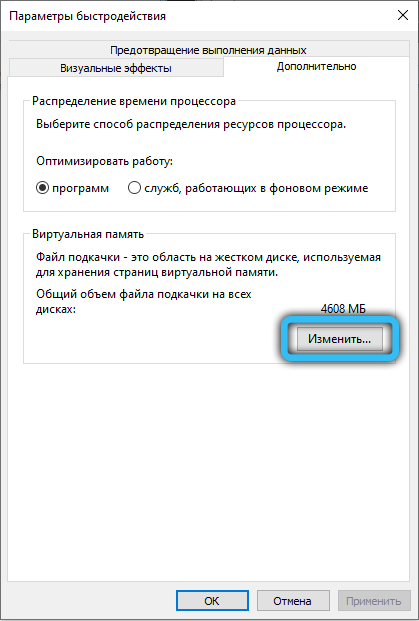
- Z textu odstránime horné políčko „Automaticky zvolime hlasitosť ...“;
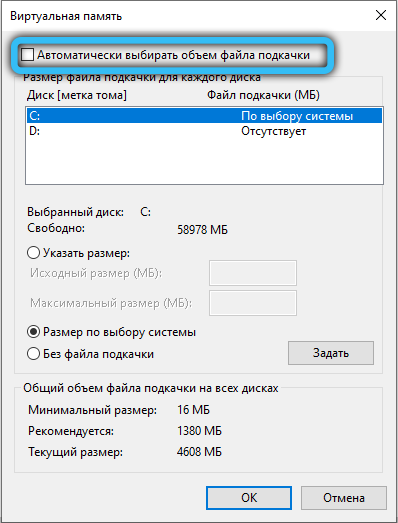
- Kliknite na kruh oproti fráze „Uveďte veľkosť“;
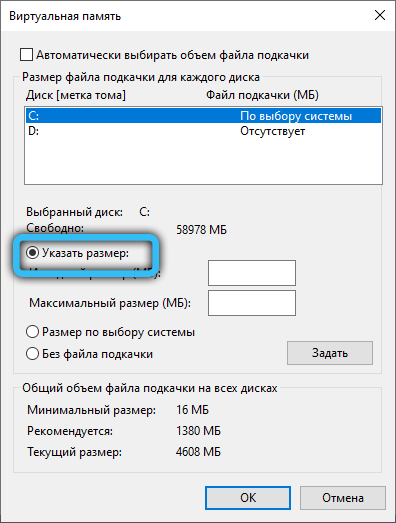
- Zvýšte objem pridelený do čerpacieho súboru pre systémový disk;
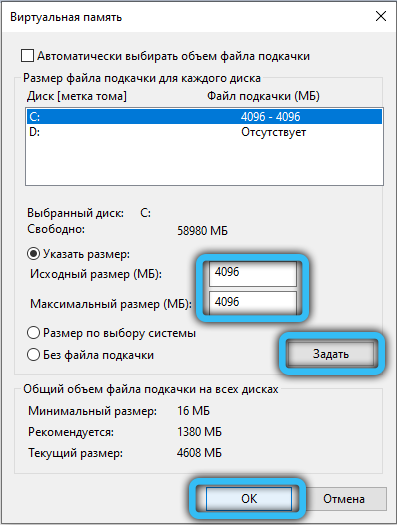
- Reštartujte počítač tak, aby zmeny nadobudli účinnosť.
Práca s automatickým štartom
Ako vyložiť procesy, ktoré zaberajú príliš veľa miesta v pamäti RAM, už vieme. Problém je v tom, že z väčšej časti ide o dočasné riešenie - ak sa proces alebo rodičovská aplikácia spustí prostredníctvom „automatického zaťaženia“, zatiaľ čo nasledujúce zapnutie počítača sa znova zobrazí v pamäti.
Ako sa s tým vysporiadať? Veľmi jednoduché: Úpravy zoznamu automatického zaťaženia:
- V riadku „Vykonajte“ predpisujeme MSConfig a stlačíme ENTER;
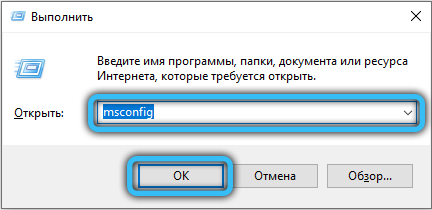
- Ideme na kartu „Automobil“;
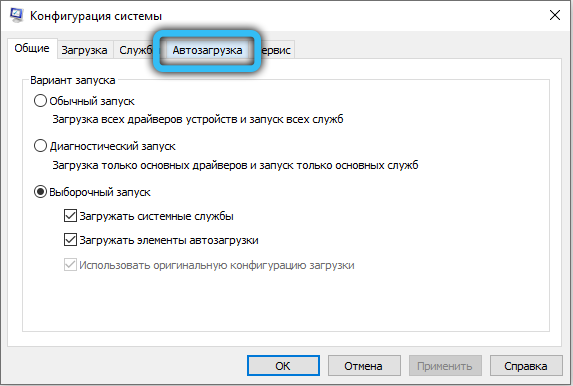
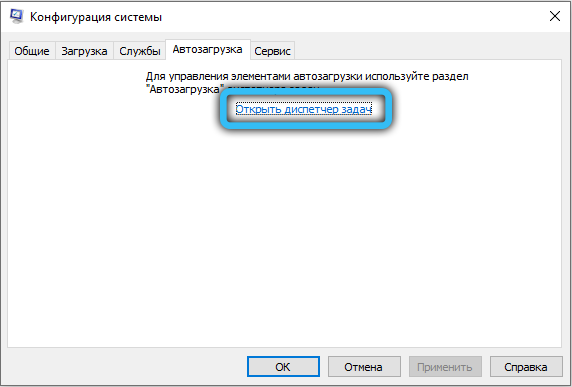
- Odstraňujeme kontrolné body programov, ktoré načítajú RAM a ktoré na pozadí nepotrebujeme;
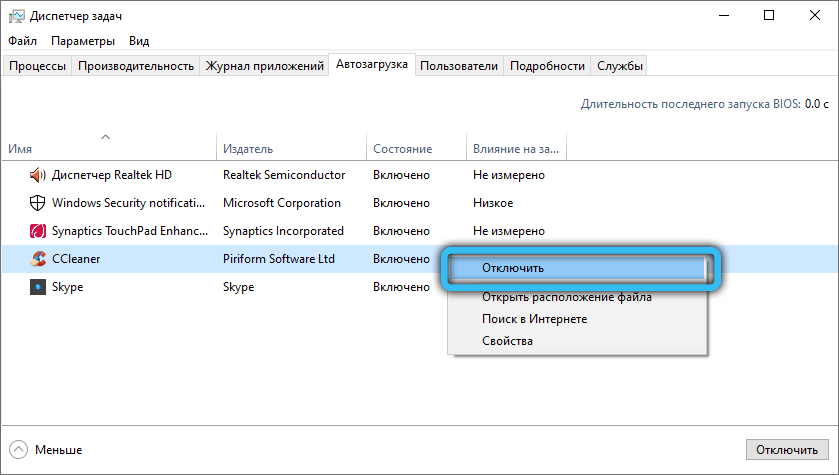
- Podobné akcie robíme na karte „Service“;
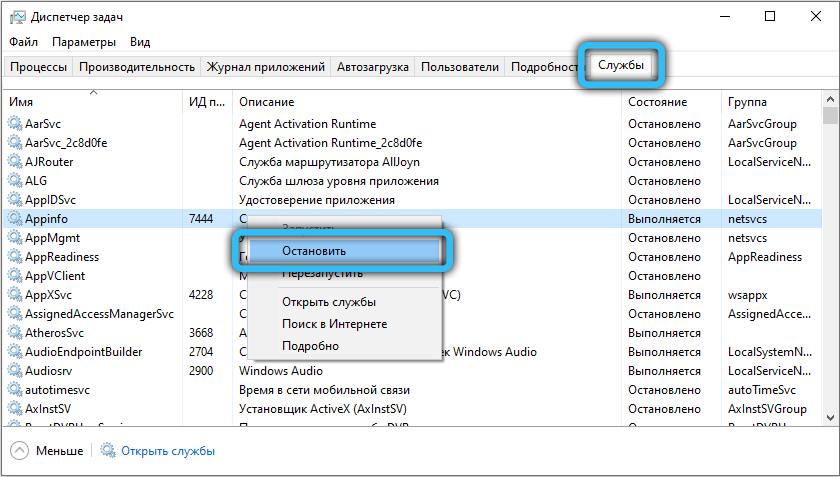
- Kliknite na tlačidlo „Použiť“.
Po reštarte sa pamäť nebude používaná tak intenzívne, že vám umožní opraviť chybu 0xc000009a, ktorá nastane po spustení aplikácie.
Skontrolujte „železo“
Ako skontrolovať pamäť na defekty, už sme to povedali. Ale poruchy v systéme Windows, a to aj pri štartových programoch, môžu byť spôsobené inými dôvodmi - napríklad zlý kontakt konektorov, poruchy na základnej doske, nedostatok napájania.
Všetky tieto problémy sú diagnostikované špeciálnymi nástrojmi typu Everest alebo Acronis. Môžete tiež odstrániť bočný kryt (na vypnutom počítači!) a vyhodnoťte stav vnútorností na prítomnosť prachu a znečistenia.
Neustále vykonávanie všetkých vyššie uvedených kontrol a postupov, pravdepodobne sa zbavíte chyby, ktorá vás obťažuje 0xc000009a.
- « PassFab pre RAR - nástroj na výber hesla archívneho archívneho Winrara
- Windows 1073741819 Chyba a spôsoby, ako ju odstrániť »

